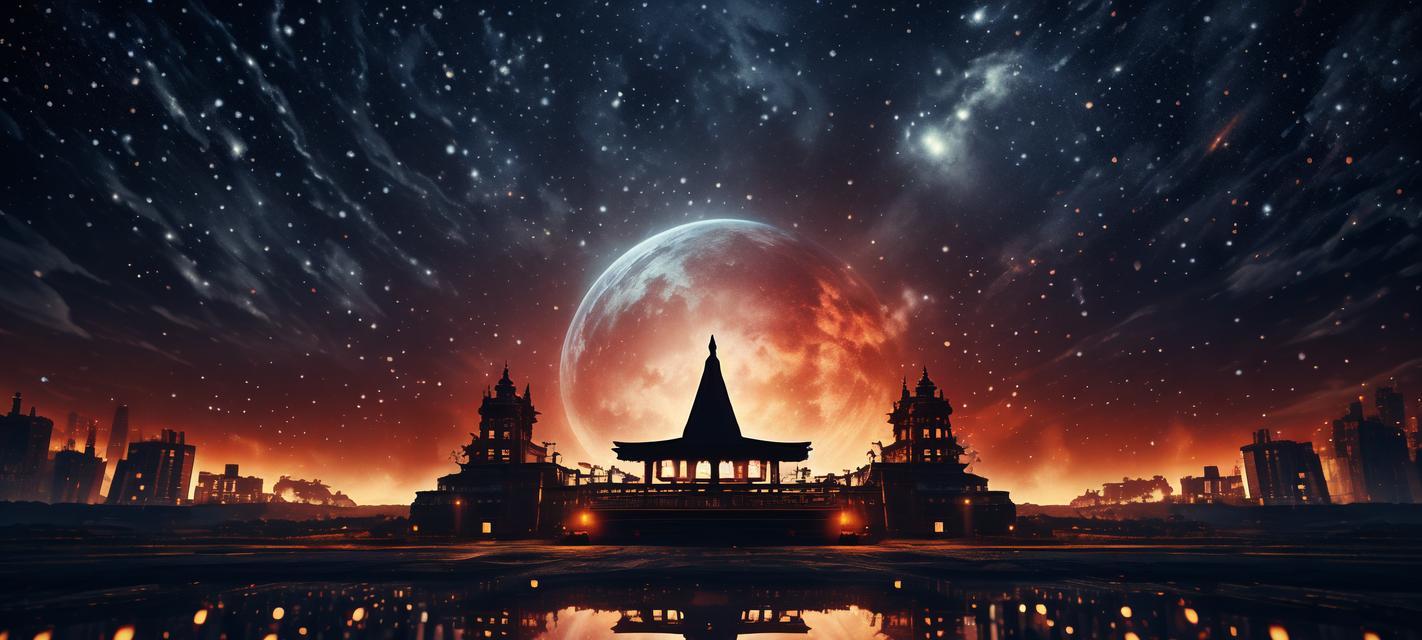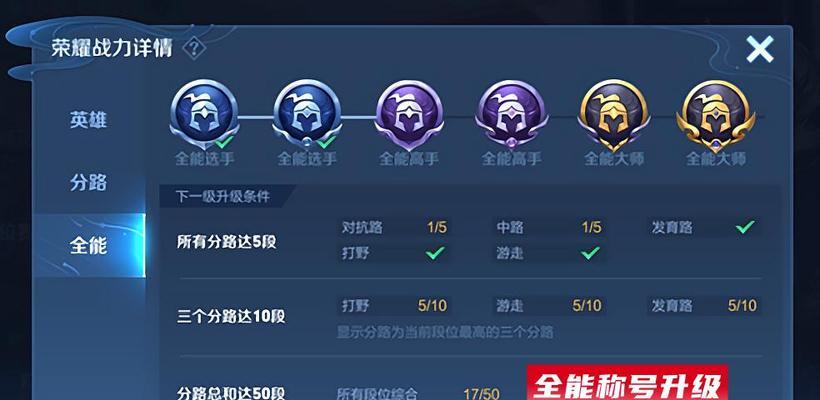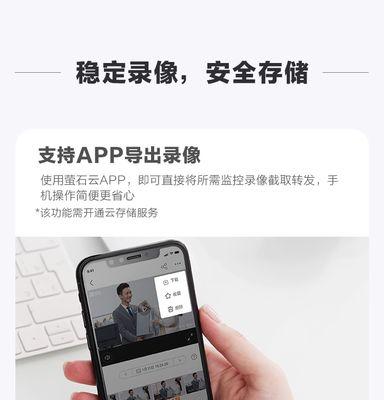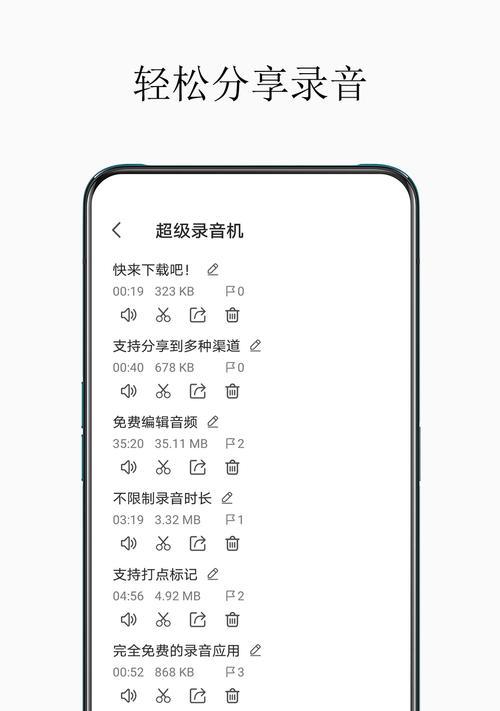如何设置电脑自动关机的方法与步骤(教你轻松完成电脑定时关机)
在快节奏的生活中,我们时常需要电脑辅助完成一些任务,但有时也会忘记关机导致能源浪费。学会如何设置电脑自动关机是非常有必要的。本文将详细介绍如何设置电脑自动关机的方法和步骤,帮助大家提高生活效率,节省能源。
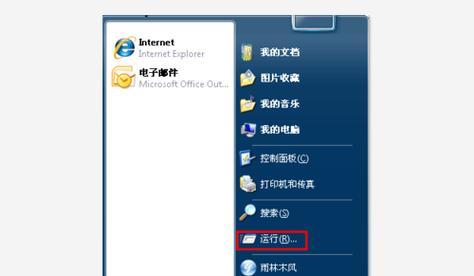
一、打开电脑的“计划任务”功能
通过打开“计划任务”功能来实现电脑自动关机的设置。点击桌面右下角的“开始”按钮,在搜索框中输入“计划任务”,然后点击打开。
二、创建一个新任务
在“计划任务”窗口中,点击左侧的“创建基本任务”来创建一个新的自动关机任务。

三、设定任务名称和描述
在弹出的对话框中,填写任务名称和描述,以便日后识别和管理。
四、设置任务触发器
点击“下一步”按钮,在下一个窗口中,选择触发器类型,比如每天某个时间、每周某个时间等,根据需求进行选择,并填写相关信息。
五、设置任务操作
在下一个窗口中,选择“启动程序”并点击“下一步”按钮。接下来,在“程序或脚本”输入框中输入“shutdown”,在“添加参数”输入框中输入“/s”,然后点击“下一步”。

六、设定完成
在最后一个窗口中,点击“完成”按钮,完成任务的创建和设定。
七、修改任务属性
如果需要修改已经创建的任务,可以在“计划任务”窗口中找到该任务,右键点击选择“属性”,然后在相应窗口中进行修改。
八、开启自动关机任务
通过点击已经创建好的任务,在右侧窗口中点击“运行”按钮,即可开启自动关机任务。
九、验证自动关机任务
等待到达设定的触发时间,观察电脑是否按时自动关机,验证设置是否成功。
十、暂停或删除自动关机任务
如果需要暂停或删除已创建的自动关机任务,可以在“计划任务”窗口中找到该任务,右键点击选择相应操作。
十一、设置多个自动关机任务
如果需要设置多个不同时间段的自动关机任务,可以重复上述步骤创建多个任务,并根据需要进行设定。
十二、注意事项
在设置自动关机任务时,要注意电脑是否处于工作状态,避免任务触发时存在未保存的工作,导致数据丢失。
十三、合理利用自动关机任务
通过设置自动关机任务,我们可以在不需要使用电脑的时候,自动关闭电脑,从而节省能源,降低碳排放。
十四、设置自动休眠或待机
除了自动关机,还可以通过类似的步骤设置自动休眠或待机,使得电脑在一段时间内不工作,节约电能。
十五、
通过以上步骤,我们可以轻松地设置电脑自动关机,并提高生活效率。合理利用自动关机任务,不仅节省能源,还能减少碳排放,为保护环境贡献自己的力量。现在就动手设置一下吧!
版权声明:本文内容由互联网用户自发贡献,该文观点仅代表作者本人。本站仅提供信息存储空间服务,不拥有所有权,不承担相关法律责任。如发现本站有涉嫌抄袭侵权/违法违规的内容, 请发送邮件至 3561739510@qq.com 举报,一经查实,本站将立刻删除。
关键词:自动关机
- 如何撰写两台手机拍照的文案?文案中应突出哪些特点?
- 如何将视频正面拍照并上传到手机?
- 在我的世界中如何制作个人专属皮肤?
- 中长跑时如何正确使用手机拍摄照片?
- 阴阳师中的雪女属于什么级别?她的特点是什么?
- 电脑黑屏不关机是什么原因?
- 用木剑打僵尸的游戏叫什么名字?
- 电脑进去是黑屏是什么原因?如何解决?
- 电脑玩原神时黑屏发烫是什么原因?如何解决?
- 笔记本电脑固定摇臂安装步骤是什么?
生活知识最热文章
- 《探索《上古卷轴5》技能点代码的秘密(发现神奇代码)
- 帝国时代3秘籍(揭秘帝国时代3秘籍的应用技巧与策略)
- 文件转换为二进制格式的恢复方法(从二进制格式恢复文件的简易指南)
- 佳能打印机不支持Win10系统(解决方案)
- 在虚拟机上安装XP系统的步骤和注意事项(以虚拟机为主题的XP系统安装教程)
- 电脑连不上手机热点网络怎么办(解决方法及注意事项)
- 优盘文件删除与数据恢复的技巧(以优盘删除的文件如何找回数据)
- 探索最佳电脑配置参数(解读目前最先进的电脑硬件配置)
- 以驱动人生还是驱动精灵,哪个更好(探讨两者之间的优劣势)
- 如何修复oppo手机屏幕黑屏问题(快速解决oppo手机屏幕黑屏的方法及注意事项)
- 最新文章
-
- 户外直播送笔记本电脑价格是多少?如何参与活动?
- 王者荣耀屏蔽功能如何使用?
- 电脑直播时声音小怎么解决?提升音量的方法有哪些?
- 电脑配置设置控制打印机的方法是什么?
- 如何查看和选择笔记本电脑配置?
- 原神中如何获得武器角色?需要满足哪些条件?
- 钢索云台相机与手机连接拍照方法是什么?
- 笔记本电脑键盘自动打字问题如何解决?
- 使用手柄玩魔兽世界治疗职业时如何选择合适的队友?
- 三国杀游戏中频繁掉线怎么办?有哪些稳定连接的技巧?
- 廉价笔记本电脑联网步骤是什么?
- 赛车类手游有哪些?英雄互娱的赛车游戏推荐?
- 王者荣耀全服玩家数量有多少?如何查看当前在线人数?
- 三国杀队友如何区分?有哪些技巧?
- 原神福利大奖怎么领奖?需要满足哪些条件?
- 热门文章
-
- 荣耀手机录音文件存放在哪里?如何找到录音文件的存储位置?
- 华为手机荣耀拍照美颜功能如何开启?美颜效果调整的技巧有哪些?
- 如何在Photoshop中等比例缩放图片?等比例缩放图片大小的正确步骤是什么?
- 电脑桌面图标如何恢复原状?如何找回丢失的桌面图标布局?
- mp3格式歌曲如何下载到u盘?需要注意什么?
- 手机桌面图标怎么一键整理?整理桌面图标的最佳方法?
- 手机相册拼图功能在哪里?如何操作?
- word批注模式如何关闭?有哪些快捷操作?
- 华为录音文件保存在哪里?如何找到指定文件夹?
- PDF文件大小如何调整到指定KB?调整过程中常见问题有哪些?
- 王者荣耀排位等级怎么排?排位等级顺序全解析?
- 如何强制卸载电脑上的软件?卸载后如何清理残留文件?
- Mac电脑任务管理器快捷键是什么?如何使用?
- 表格打印时表头如何设置?如何确保每页都有表头?
- 菠萝和凤梨是同一种水果吗?有什么区别?
- 热门tag
- 标签列表
- 友情链接